Fördjupad granskning av Compare and Contrast Thinking Map: Know and Learn to Create
I akademin kan det ibland finnas olika insikter och idéer. Det är därför det är avgörande att man kartlägger varje detalj och information vi kan behöva i framtiden. Vi måste också jämföra och kontrastera idéerna för att förstå och veta vad som är bättre mellan de två punkterna eller ideologierna. Det är därför den här informationen föreslår att vi ska göra det möjligt genom att använda en Jämför och kontrastera tankekarta. Vi kommer först att förstå definitionen av kartan och dess väsen. Sedan efter det kommer vi att se olika metoder för att skapa en. Vi kommer att introducera de bästa mindmapping-verktygen: MindOnMap, ThinkingMaps och Miro. Fortsätt till den senare delen av den här artikeln för att veta mer.
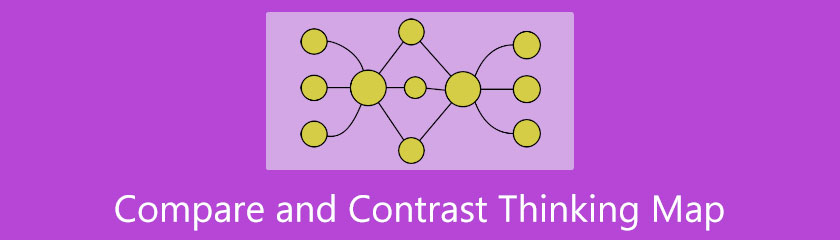
- Del 1. Vad är tankekarta för jämförelse och kontrast
- Del 2. Hur man använder en jämförande och kontrastkarta
- Del 3. Hur man skapar en jämförelse- och kontrastkarta
- Del 4. Vanliga frågor om jämförelse- och kontrastkarta
Del 1. Vad är tankekarta för jämförelse och kontrast
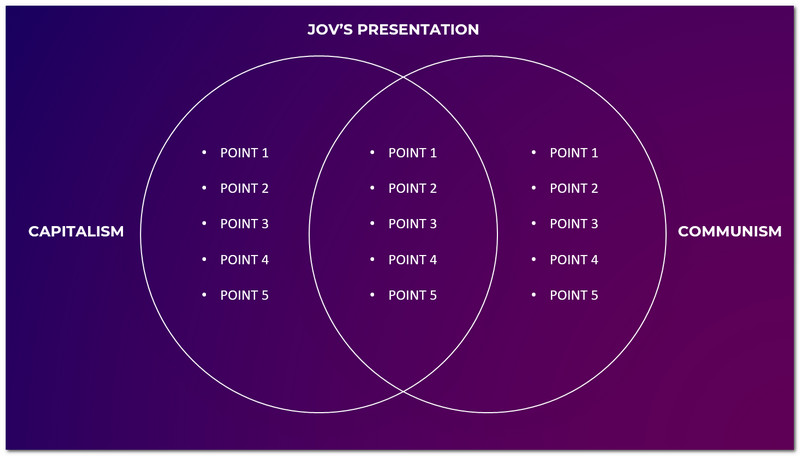
En tankekarta för jämförelse och kontrast är ett element som ger interaktiva arrangörer. Denna karta kan hjälpa olika personal inom akademiska områden, särskilt med studenter och pedagoger. Vi kan också använda denna disposition för att se likheterna och skillnaderna mellan de två punkterna som en översikt. Det är ett bra medium att veta och förstå bättre inom valen. Det är möjligt med hjälp av specifika faktorer och kriterier. Dessutom är det också en läsa, tror, och jämför kartan. Det betyder, för att vi ska ha förmågan att skapa en, måste vi följa processen. Vi kommer att gå dit i följande delar av den här artikeln.
Del 2. Hur man använder en jämförande och kontrastkarta
Eftersom vi börjar bli nyfikna på att använda en jämför- och kontrastkarta, kommer vi först att känna till de olika typerna av jämför- och kontrastkarta. I samband med det finns det olika sorters Thinking Maps för att jämföra och kontrastera idéer och poänger. Några av dessa är Bridge Thinking Map Compare and Contrast och Bubble Thinking Map för att jämföra och kontrastera. En Bridge Thinking Map använder linjer för att känna till skillnaderna mellan hastighet, hastighet, betyg och mer. Användare använder detta genom att skapa en linje från vänster sida som går till höger hörn. Under tiden använder Bubble Thinking Map cirkelelement för att lägga till de punkter vi behöver för att jämföra och kontrastera idéer. Därför måste du lägga till funktioner i dina layouter för att använda en Jämför- och kontrastkarta, som linjer, cirklar, pilar och färger.
Del 3. Hur man skapar en jämförelse- och kontrastkarta
När vi skapar en jämförelse- och kontrastkarta kan vi föreslå tre av de fantastiska tankekarteringsverktygen som vi kan använda. Denna programvara har praktiska verktyg för att göra kartorna problemfria. Vänligen fortsätt och se deras funktioner och instruktioner när du skapar en karta.
1. MindOnMap
Den första på listan är den stora MindOnMap. Detta mindmapping-verktyg är ett onlineverktyg som har alla funktioner vi behöver för att enkelt skapa Thinking-kartor. Den erbjuder fantastiska element som former, färger, typsnitt, mallar och mer. För det är en professionell och presentabel nu några klick efter med MindOnMap. Alla dessa verktyg kommer också med en enkel process att använda. Det betyder att även de nya användarna inte kommer att ha några problem att använda den. Kolla in instruktionerna nedan om hur du gör en karta med MinOnMap.
Säker nedladdning
Säker nedladdning
Gå till den officiella webbplatsen för MindOnMap. Därifrån väljer du Skapa din tankekarta.
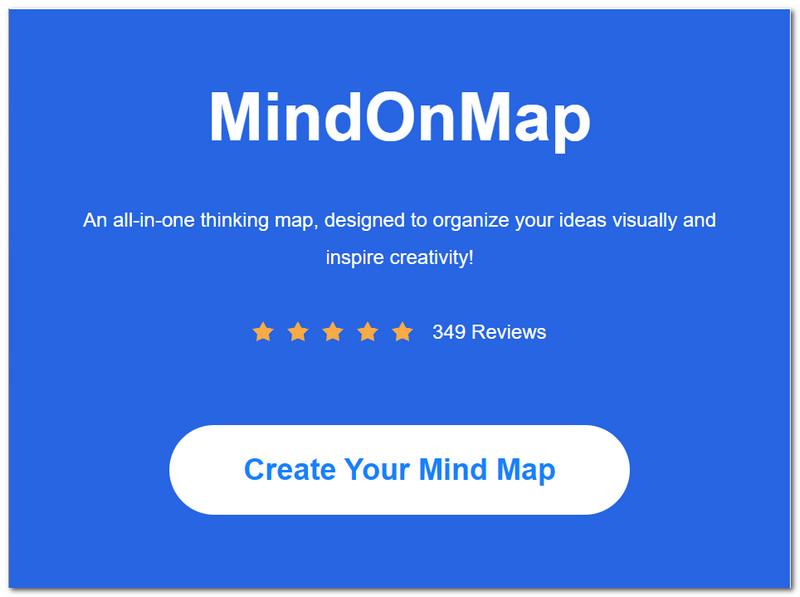
När du har gått till en ny flik klickar du på Ny knappen längst upp till höger på webbplatsen. Detta steg låter dig välja vilken karta du kan använda och skapa. Välj den du föredrar.
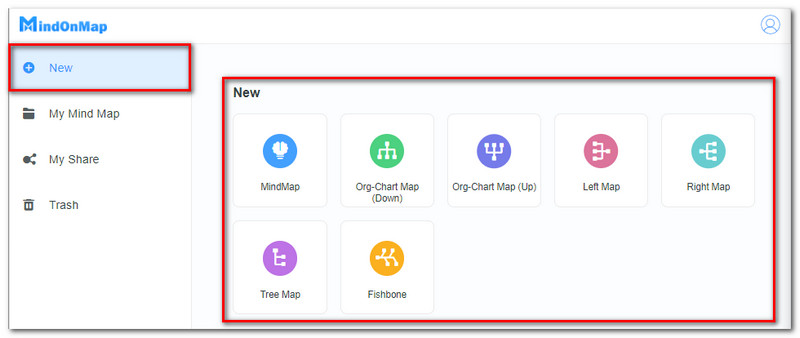
I det här fallet skapar vi en jämförelse- och kontrastkarta med hjälp av organisationskartan. Du kan nu se Huvudnod på gränssnittet som kommer att fungera som din utgångspunkt.
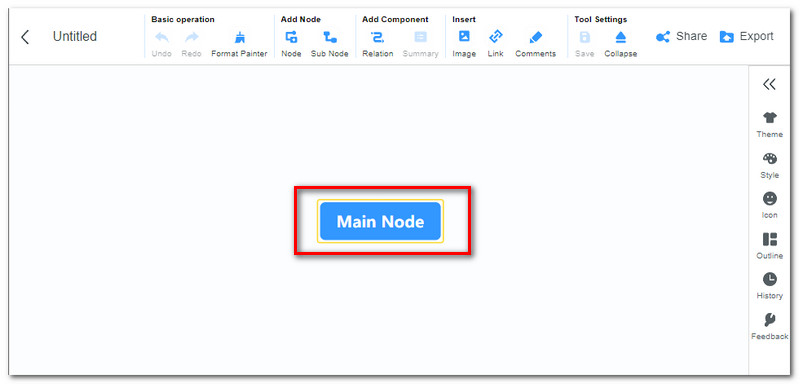
Klicka på Huvudnod och byt namn på den efter ditt ämne när vi startar kartan. Klicka sedan på Nod under Lägg till nod högst upp på webbsidan.
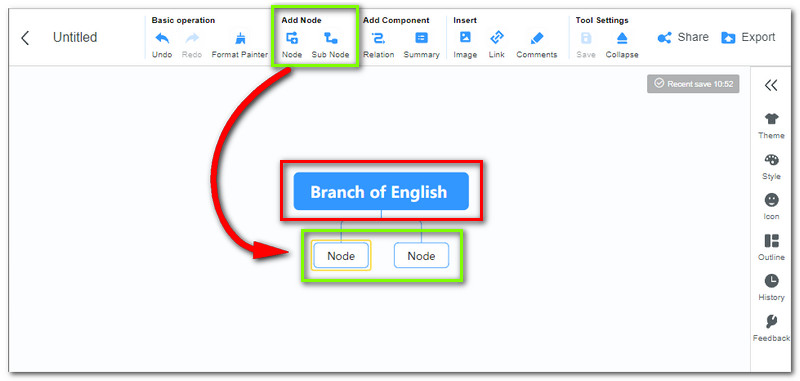
Nästa avgörande steg är att lägga till Text och Färger för att få din karta att se heltäckande ut. Fortsätt lägga till Knutpunkter. Efter det klickar du på varje nod och skriver in den punkt du vill inkludera med din karta.
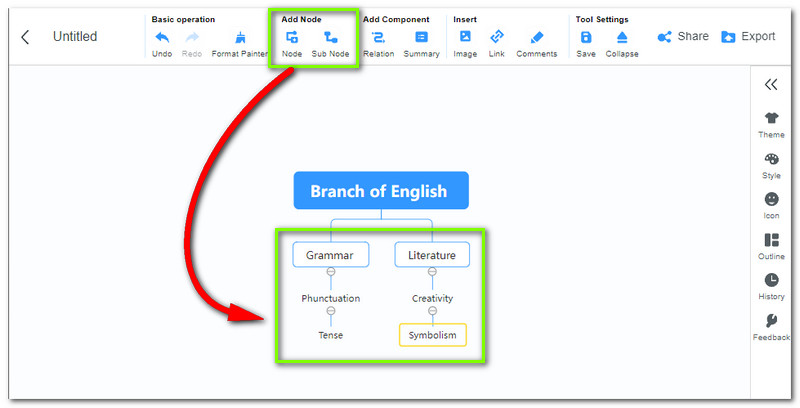
Efter alla dessa steg kan du fortsätta till slutbehandlingsprocessen genom att justera några noder eller lägga till mer färg till dem.
För att spara processen, klicka på Exportera ikonen på den övre delen. Välj sedan vilken typ av format du behöver. Efter några sekunder kommer sparprocessen att ske.
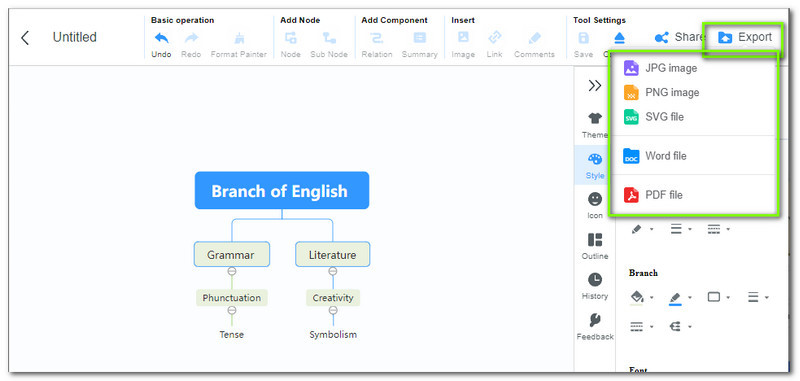
2. ThinkingMaps
Ett annat användbart verktyg som vi kan använda för att skapa jämförelse och kontrast är Thinking Maps. Den här applikationen är en professionell webbplats och ett verktyg som kan hjälpa oss att skapa tänkandekartor som Bubble Thinking Map och Double Thinking Maps. Det kan också ge dig olika representanter som hjälper dig att skapa kartor. Dessutom kan dess officiella webbplats hjälpa oss att förstå definitionen och användningen av andra kartor. Se riktlinjerna nedan för att få en representant som kan hjälpa dig att skapa en karta.
Gå till webbplatsen för ThinkingMap. Klicka sedan på från webbsidan Planera din resa med en representant. knapp. Det är den första knappen av de tre.
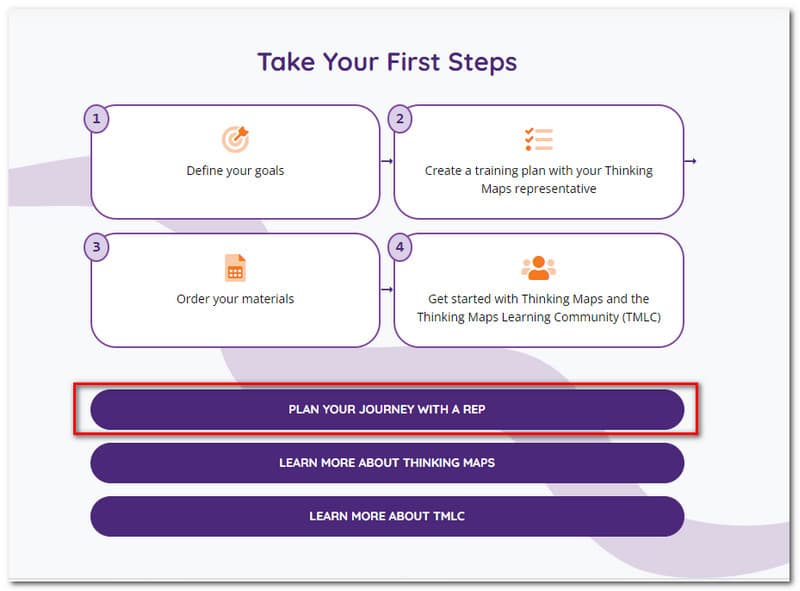
När du har gått till en ny flik klickar du på Ny knappen längst upp till höger på webbplatsen. Detta steg låter dig välja vilken karta du kan använda och skapa. Välj den du föredrar.
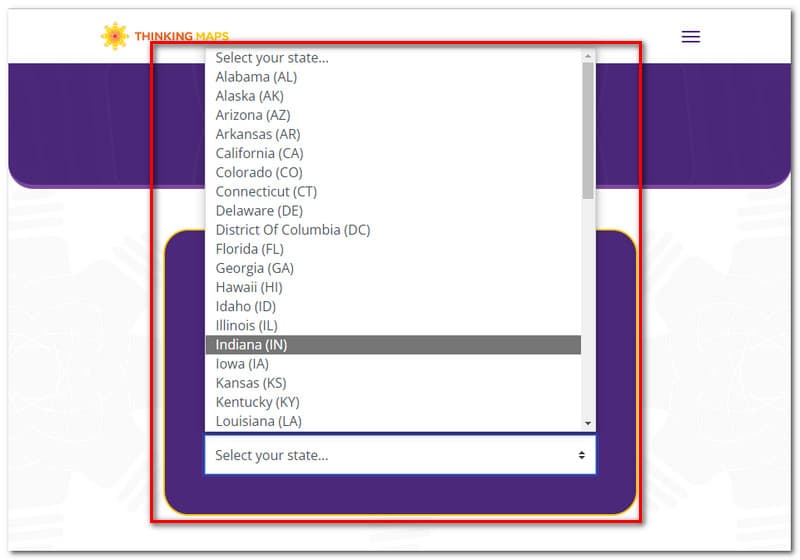
Din representants kontakter kommer nu att visas på webbplatsen. Det betyder att det nu är dags att kontakta din representant.
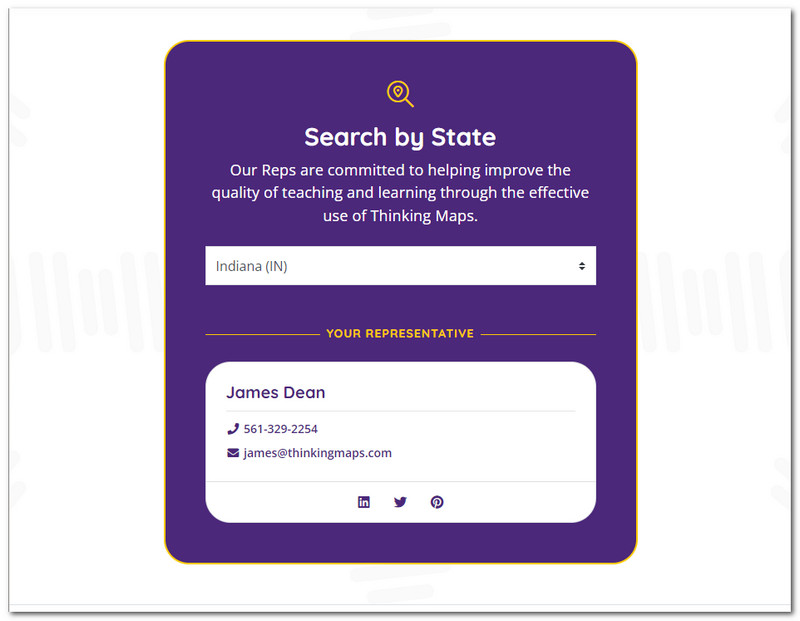
3. Miro
Miro är också ett fantastiskt företag som erbjuder det mest effektiva verktyget vi behöver. Faktum är att Miro också tillhandahåller ett mindmapping-verktyg som erbjuder utmärkta funktioner som kan hjälpa oss att skapa en Thinking-karta för att jämföra och kontrastera. Här är stegen för att göra det.
Se hemsidan för Miros tankekarta. Klicka sedan på Skapa din tankekarta.
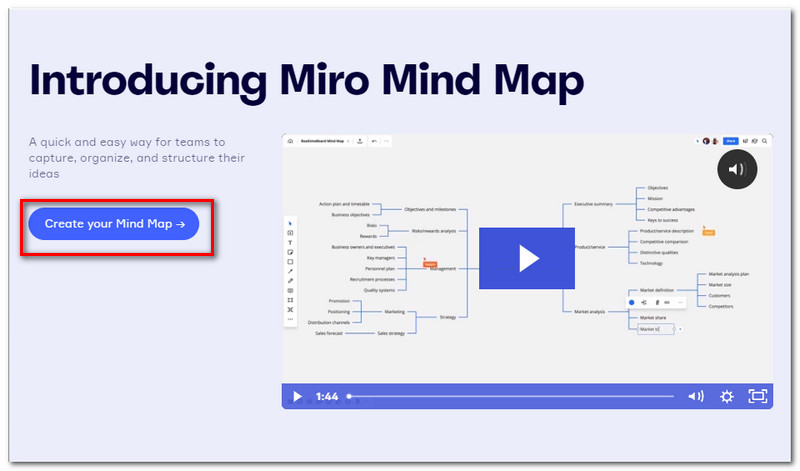
Registrera dig gratis. Du kan ansluta din Google-konto, Facebook, och Mer.
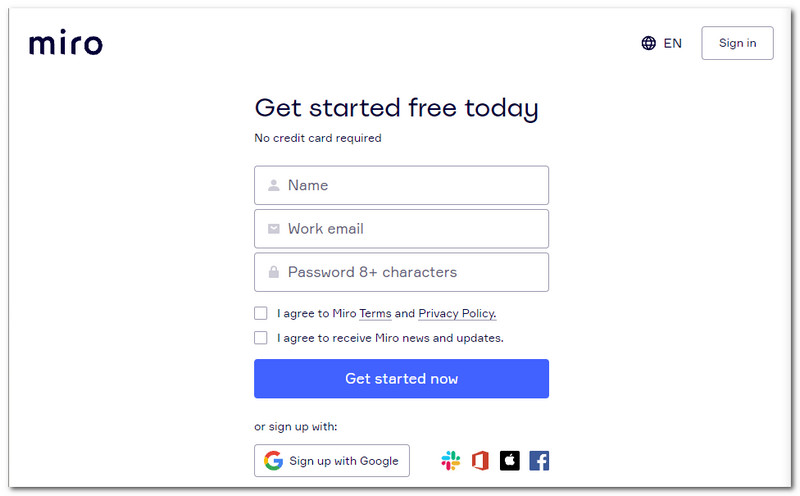
Du kan använda standardmallen. Märk sedan varje element i duken.
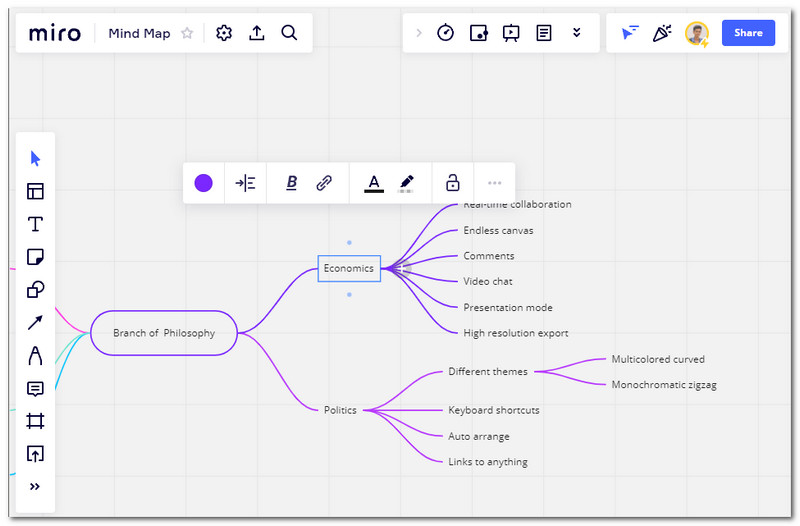
Gör några justeringar av pints och färger. Spara sedan din karta genom att klicka på Exportera knappen längst upp på webbsidan. En lista med format visas; Välj en.
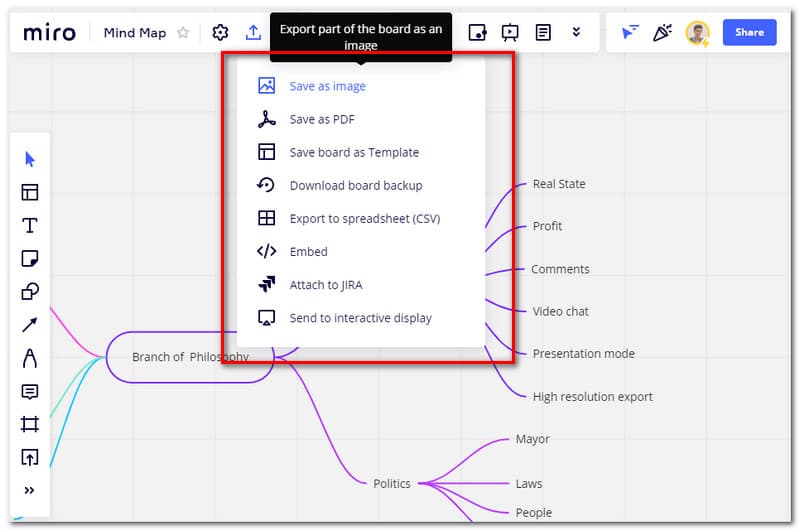
Vidare läsning
Del 4. Vanliga frågor om jämförelse- och kontrastkarta
Vilka andra tankekartor kan vi använda för att presentera idéer?
Grafiska diagram, tankekartor och en databas i Excel duger. Dessa är konturer som kan ge omfattande idéer och information till alla. Dessutom är dessa kartor och presentationstekniker enkla att använda, även i brådskande presentationer.
Vilken är den rekommenderade kontrastkartan för nybörjare?
Ett Venn-diagram är en utmärkt karta som de flesta studenter och pedagoger rekommenderar för nya användare. Det är väldigt lätt att lägga upp och förstå.
Får jag kontrastera och jämföra mer än två punkter med Thinking Map?
Ja. Du kan jämföra och kontrastera mer än två punkter genom att skapa en Double Bubble Thinking Map. Den här kartan låter dig analysera minst fyra punkter.
Slutsats
Det är nu klart essensen av en jämförande och kontrasterande tänkandekarta, och vi kan också se ett annat verktyg - MindOnMap - Det kan hjälpa oss att ta oss vidare. Vi hoppas att den här artikeln hjälper dig med dina skolärenden. Du kan också dela detta med dina klasskamrater eller kollegor för att hjälpa dem också.










